آموزش دی اکتیو کردن پیج اینستاگرام | بستن موقت اکانت اینستا چگونه است؟
بدون تردید اینستاگرام در میان کاربران ایرانی جایگاه ویژهای دارد و افراد زیادی به استفاده از آن علاقه یا حتی اعتیاد دارند. حضور در این شبکه اجتماعی گاهی اوقات میتواند کمی طاقتفرسا شود. ممکن است درحالیکه فقط قصد دارید چند دقیقه از زمانتان را صرف این برنامه کنید، دقیقهها به ساعتها تبدیل شوند. اگر بدانیم چگونه امنیت پیج اینستاگرام خود را بالا ببریم دیگر نیازی نیست که به دلایل امنیتی تصمیم به حذف اکانت اینستاگرام بگیرید.
اگر نمیخواهید حساب اینستاگرام خود را کاملاً حذف کنید، دی اکتیوکردن موقت اینستاگرام ممکن است به کاهش صرف زمان در این برنامه کمک کند یا به شما زمان دهد تا تصمیم نهایی برای حذف حسابتان را بگیرید. با دی اکتیوکردن حساب، پروفایلتان از دید سایر کاربران پنهان میشود و بهگونهای بهنظر میرسد که گویا حساب شما وجود ندارد. هیچ راهی وجود ندارد که به بقیه نشان دهد پروفایلتان را موقتاً غیرفعال یا دائماً آن را حذف کردهاید.
همچنین، میتوانید تا هر زمان که میخواهید، اینستاگرام خود را غیرفعال نگه دارید. اگر بعد از یک هفته یا سه ماه یا یک سال دوباره وارد حسابتان شوید، حساب شما به همان ترتیبی خواهد بود که آن را ترک کردهاید. اگر هم میخواهید برای همیشه حساب خودتان را ببندید، مقاله آموزش گام به گام حذف اکانت اینستاگرام ازطریق کامپیوتر و گوشی را مطالعه کنید.
دی اکتیوکردن اکانت اینستاگرام بسیار ساده است. در ادامه مراحل دی اکتیوکردن اکانت اینستاگرام با مرورگر دسکتاپ را توضیح دادهایم که این مراحل با تمام مراحلی که باید در مرورگر گوشی انجام دهید، یکسان است.
دی اکتیو موقت اینستاگرام با گوشی
برای دی اکتیوکردن حساب اینستاگرام در اندروید، همانند حذف کامل اکانت اینستاگرام، باید ازطریق نسخه وب اقدام کنید و این کار را نمیتوان ازطریق اپلیکیشن انجام داد. فرقی نمیکند که از مرورگر گوشی موبایل استفاده میکنید یا مرورگر دسکتاپ، برای غیرفعال کردن حساب خود مراحل زیر را دنبال کنید:
به سایت اینستاگرام بروید و وارد حساب کاربریتان شوید.
روی آیکون پروفایل در گوشه بالایی سمت راست کلیک و Settings را انتخاب کنید.
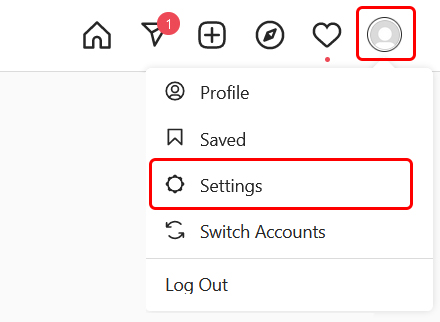
به پایین اسکرول کنید و روی Temporarily deactivate my account واقع در انتهای صفحه کلیک کنید.
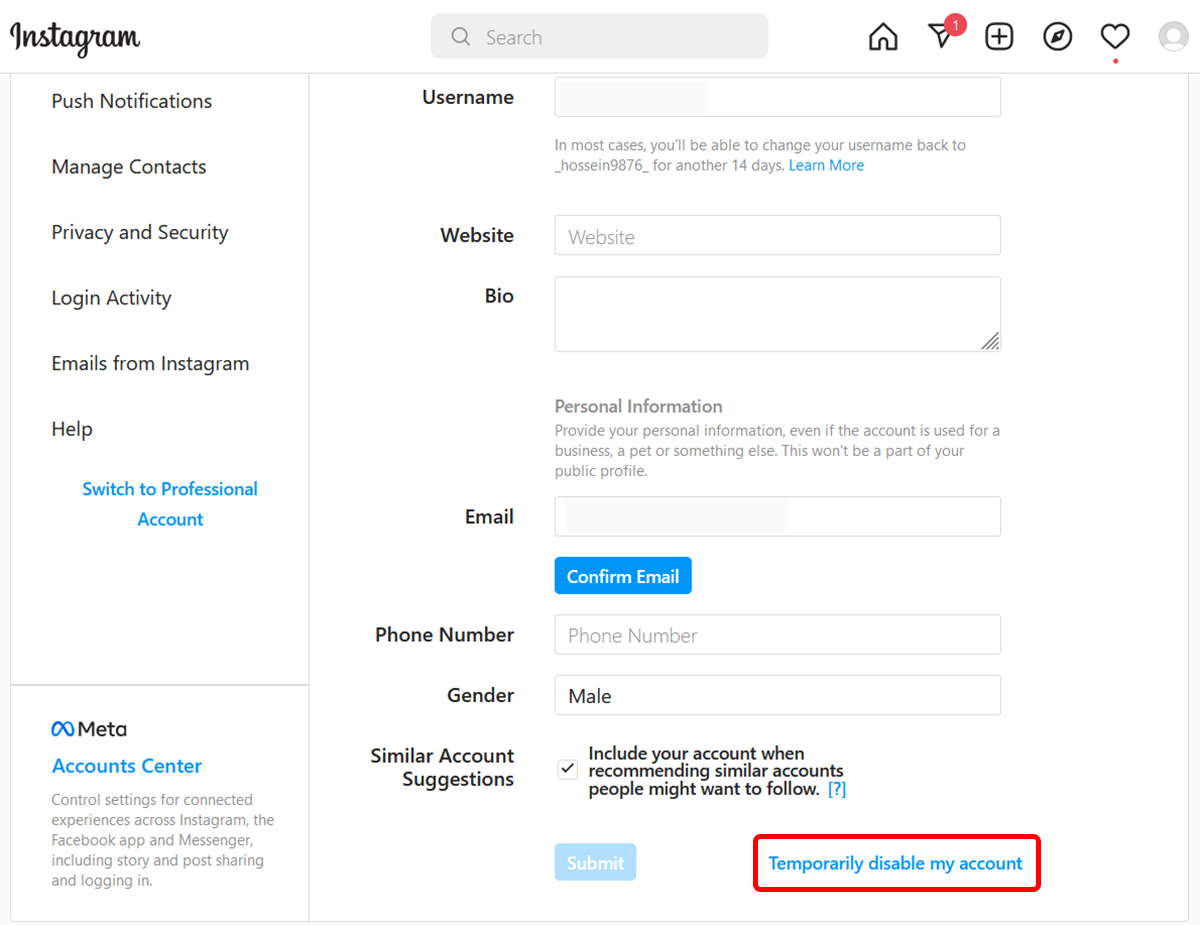
در صفحه بعد، روی کادر گفتوگوی مقابل عبارت Why are you disabling your account کلیک و دلیلتان برای غیرفعال کردن اکانت اینستاگرام را از فهرست انتخاب کنید.
اگر از میان دلایل ارائهشده، گزینه مدنظرتان را نیافتید، میتوانید Something else را انتخاب کنید
در کادر گفتوگوی بعدی، رمزعبور حساب خود را دوباره وارد و درنهایت روی Temporarily Disable Account یا Temporarily deactivating Account کلیک کنید.
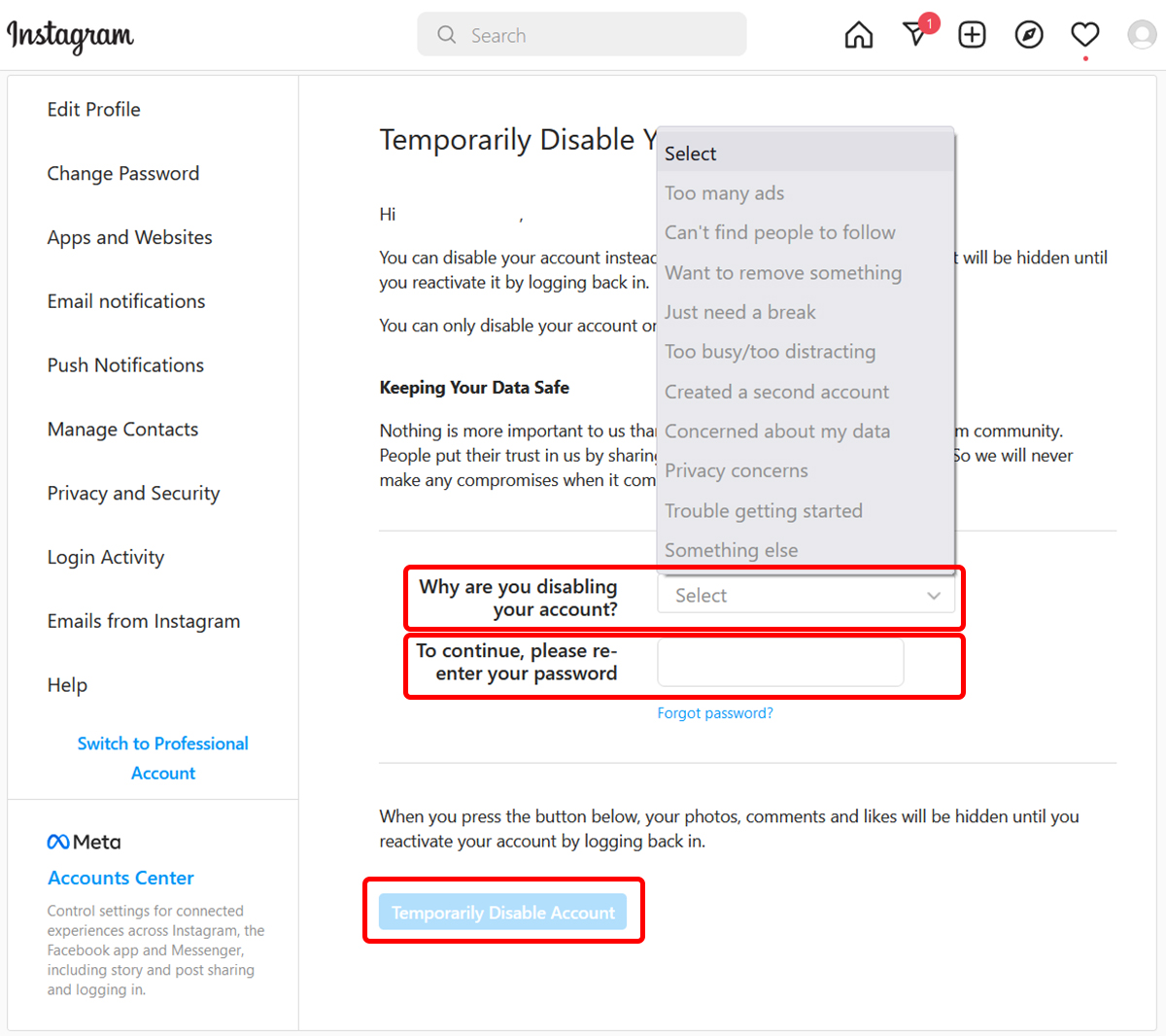
با این کار حساب شما موقتاً غیرفعال خواهد شد. ازاینپس میتوانید هر زمانی که خواستید، با ورود مجدد به سیستم چه ازطریق مرورگر و چه ازطریق اپلیکیشن، دوباره حسابتان را فعال کنید. توجه کنید تنها یکبار در هفته امکان غیرفعالکردن حساب را دارید. این یعنی اگر یک بار اکانت خود را غیرفعال و در طول هفته مجدداً لاگین کنید، تا هفت روز امکان غیرفعالکردن حساب را نخواهید داشت.
دی اکتیو دائمی اینستاگرام
هنگامی که حساب خود را دیلیت میکنید، تمام اطلاعاتتان برای همیشه حذف میشوند. اما در لحظهی حذف این اتفاق نمیافتد بلکه اینستاگرام حتی در این وضعیت به شما بهمدت سی روز مهلت میدهد تا اگر از این اقدام پشیمان شدید، امکان بازیابی حساب خود را داشته باشید چراکه اگر این دوره سپری شود، بههیچ عنوان دادههای شما قابل بازیابی نخواهد بود. البته این مهلت برای جلوگیری از سوء استفاده در صورت هک شدن حساب افراد نیز درنظر گرفته شده است.
پس از حذف دائم اکانت تا زمانی که فرد جدیدی در اینستاگرام نام کاربری شما را استفاده نکرده باشد، میتوانید دوباره با همان نام کاربری ثبت نام کنید یا نام کاربری را به حساب دیگری اضافه کنید.
به خاطر داشته باشید که اگر حساب شما به دلیل نقض دستورالعملهای اینستاگرام (Violating Community Guidelines) حذف شود، ممکن است نتوانید دوباره با همان نام کاربری ثبت نام کنید.
دی اکتیو دائمی اینستاگرام در اندروید تنها ازطریق مرورگر انجامپذیر است. حال فرقی نمیکند که با مرورگر گوشی خود این کار را انجام دهید یا ازطریق کامپیوتر. در هر صورت برای این کار باید یکبار در نسخه وب اینستاگرام لاگین کنید. اگر نمیتوانید رمز عبور یا نام کاربری خود را بهیاد بیاورید، از روشهای بازیابی رمزعبور کمک بگیرید. سپس مراحل زیر را انجام دهید:
در مرورگر به صفحه حذف دائمی حساب اینستاگرام بروید (مطمئن شوید که وارد حساب کاربری خود شدهاید).
علت تصمیم به دیلیت اکانت اینستاگرام را از منوی کشویی انتخاب کنید
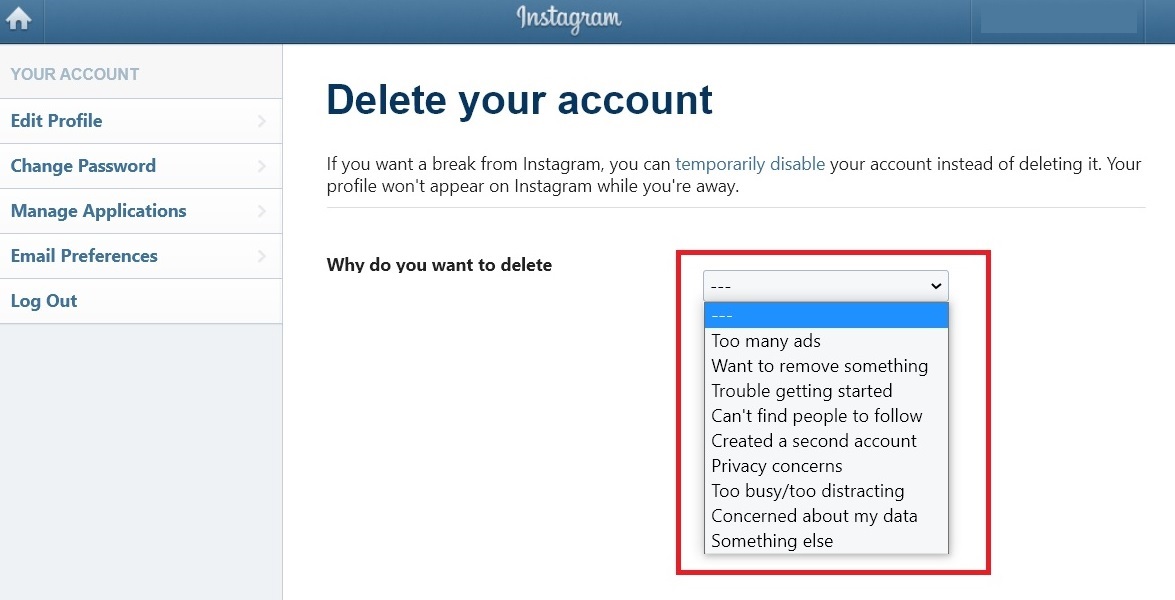
برای تأیید تصمیم خود روی دکمه Delete کلیک کنید یا ضربه بزنید.
به شما توصیه میکنیم که اگر فقط میخواهید مدتی دور از فضای اینستاگرام باشید، بهجای حذف دائم، حساب خود را موقتاً غیرفعال کنید.
دی اکتیو کردن اینستاگرام در ایفون
در اپ اینستاگرام وارد حساب کاربریتان شوید.
به تب پروفایل بروید. روی آیکون سهخط در گوشه بالایی سمت راست بزنید و Settings را انتخاب کنید.
وارد Accounts شوید.
در انتهای صفحه روی Delete account بزنید.
در میان اخبار
- عکس جذاب و چشم رنگی همسر معین | عکس عاشقانه معین و زن دومش
- عکس دیده نشده و پرحاشیه از رونالدو و جوجینا | جورجینا مثل بچه در بغل رونالو دردسر شد
- روش جادویی برای پاک کردن لکه گردو از روی دست | 6 روش برای از بین بردن لکه گردو از روی دست
- اعطای وام 300 میلیونی با کارمزد 4 درصد بانک رفاه به یارانه بگیران | شرایط دریافت وام قرض الحسنه چیست؟
- اولین عکس از تروریست دستگیر شده در حادثه تروریستی حرم شاهچراغ + عکس
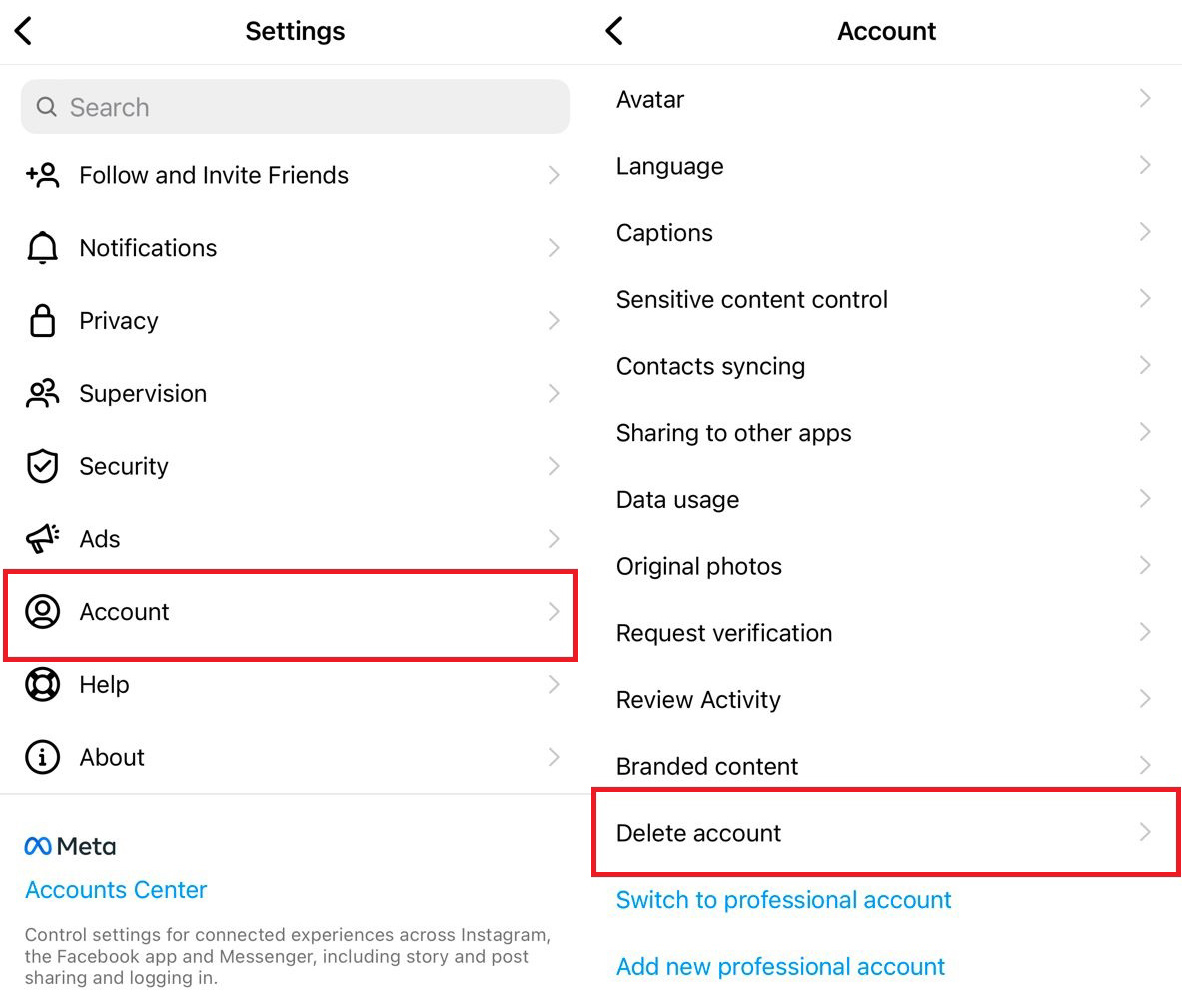
برای دی اکتیو کردن اینستاگرام در ایفون و بستن موقت حسابتان Deactive account را انتخاب کنید. با اینکار ازطریق مرورگر داخلی اینستا وارد سایت اینستاگرام خواهید شد.
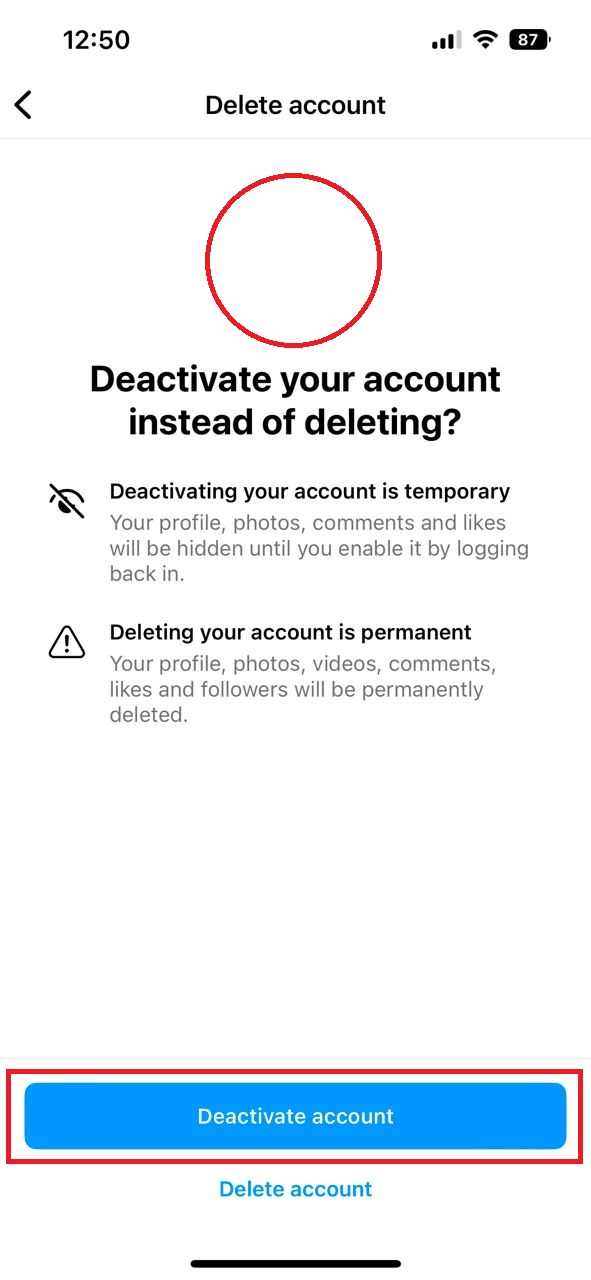
در بخش why are you deactivating your account از منوی کشویی یک گزینه را انتخاب کنید. میتوانید هر گزینهای را انتخاب کنید.
در کادر دوم پسورد حسابتان را وارد کنید تا دکمه دی اکتیو در پایین صفحه فعال شود.
روی دکمه Temporarily Deactivate Account بزنید و برای تأیید Yes را انتخاب کنید.
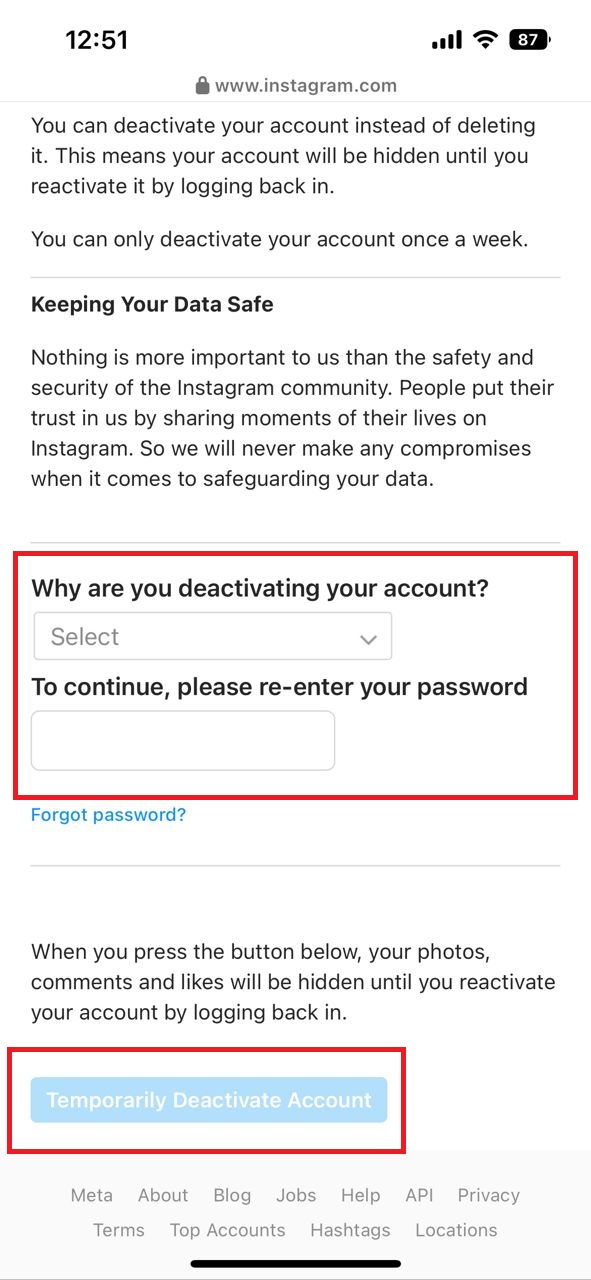
تا زمانیکه دوباره وارد حساب کاربری شوید، حساب شما از دسترس خارج خواهد بود.
دی اکتیو دائمی اینستاگرام در آیفون
برای حذف دائم اینستاگرام در ایفون و بستن دائمی اکانتتان در آیفون وارد حساب کاربریتان شوید.
به تب پروفایل بروید. روی آیکون سهخط در گوشه بالایی سمت راست بزنید و Settings را انتخاب کنید.
وارد Accounts شوید.
در انتهای صفحه روی Delete account بزنید.
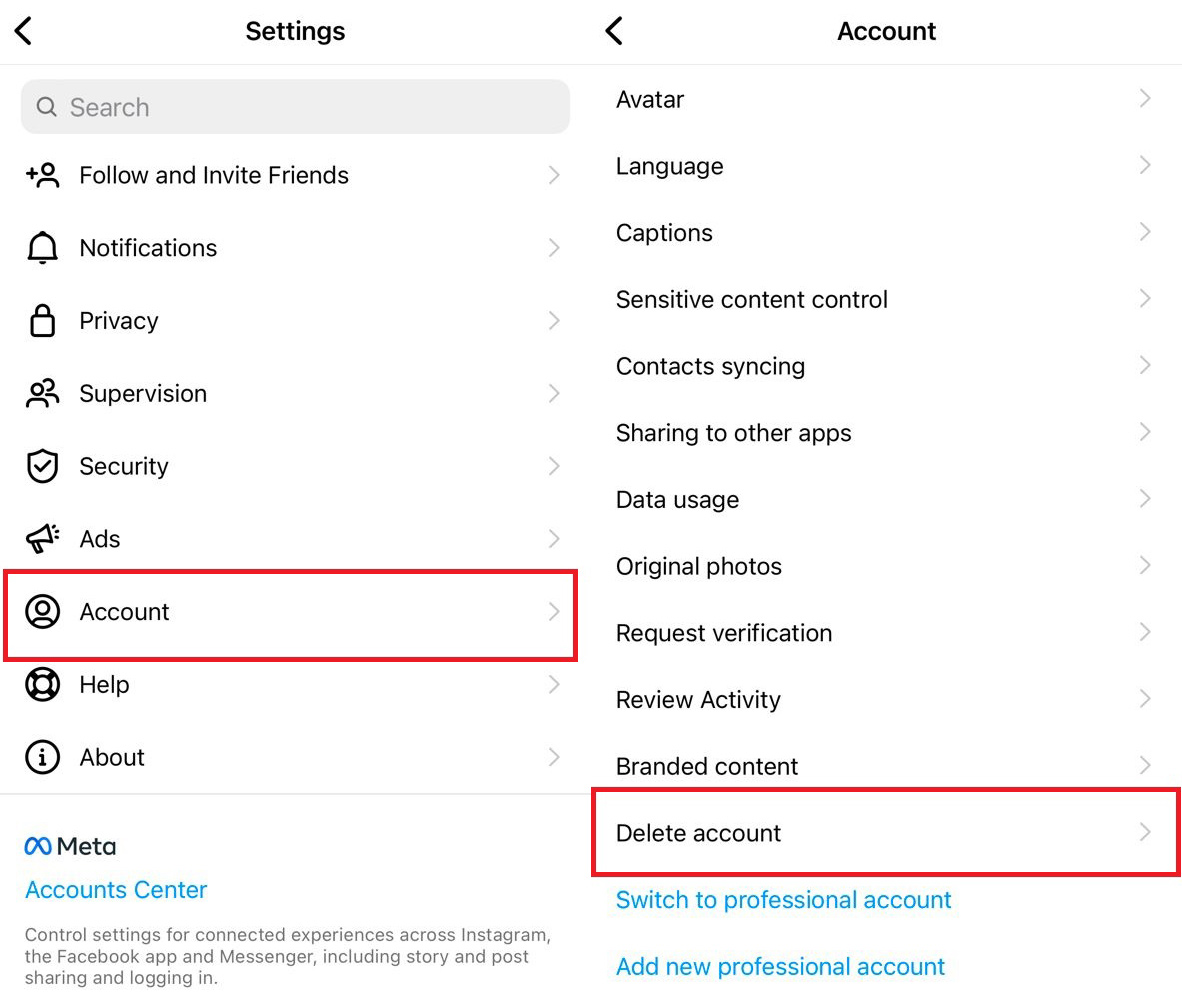
Delete account را انتخاب کنید.
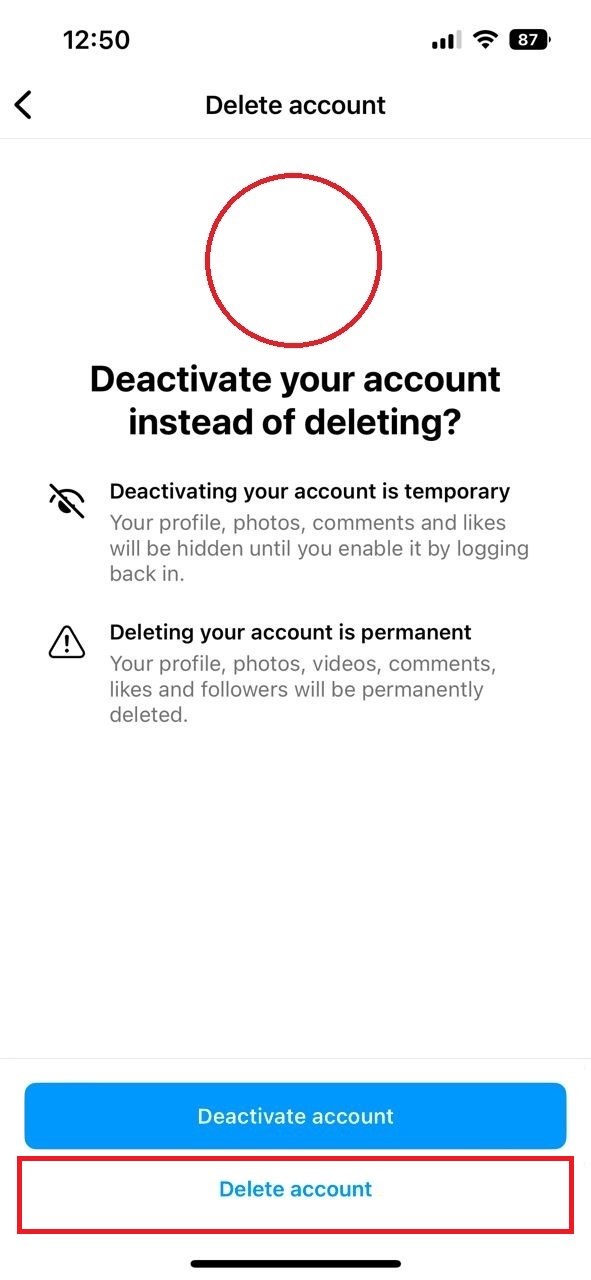
Countinue deleting account را انتخاب کنید. با اینکار ازطریق مرورگر داخلی اینستا وارد سایت اینستاگرام خواهید شد.
از نوی کشویی دلیل حذف حسابتان را انتخاب کنید.
پسورد حساب را وارد کنید.
روی دکمه Delete xxx بزنید.

توجه داشته باشید برای بازگرداندن دوباره حسابتان از تاریخ فشردن این دکمه تنها سی روز فرصت دارید. با ورود دوباره به حساب میتوانید آن را فعال کنید.
رفع دی اکتیو اینستاگرام
توجه داشته باشید که اگر بیش از سی روز از زمانی که از اینستاگرام خواستهاید حسابتان را حذف کند، گذشته باشد، دیگر نمیتوانید آن را بازگردانید. بااینحال در این بازه زمانی میتوانید حساب خود را بازگردانید. برای انجام این کار کافی است :
به اینستاگرام برگردید و با اطلاعات کاربری خود وارد شوید.
پیامی مبنی بر اینکه درخواست حذف حساب خود را دادهاید، همراه با تاریخی که دادههای شما از بین میرود، خواهید دید.
برای اینکه این اتفاق نیفتد، کافی است که دکمه keep account را فشار دهید.
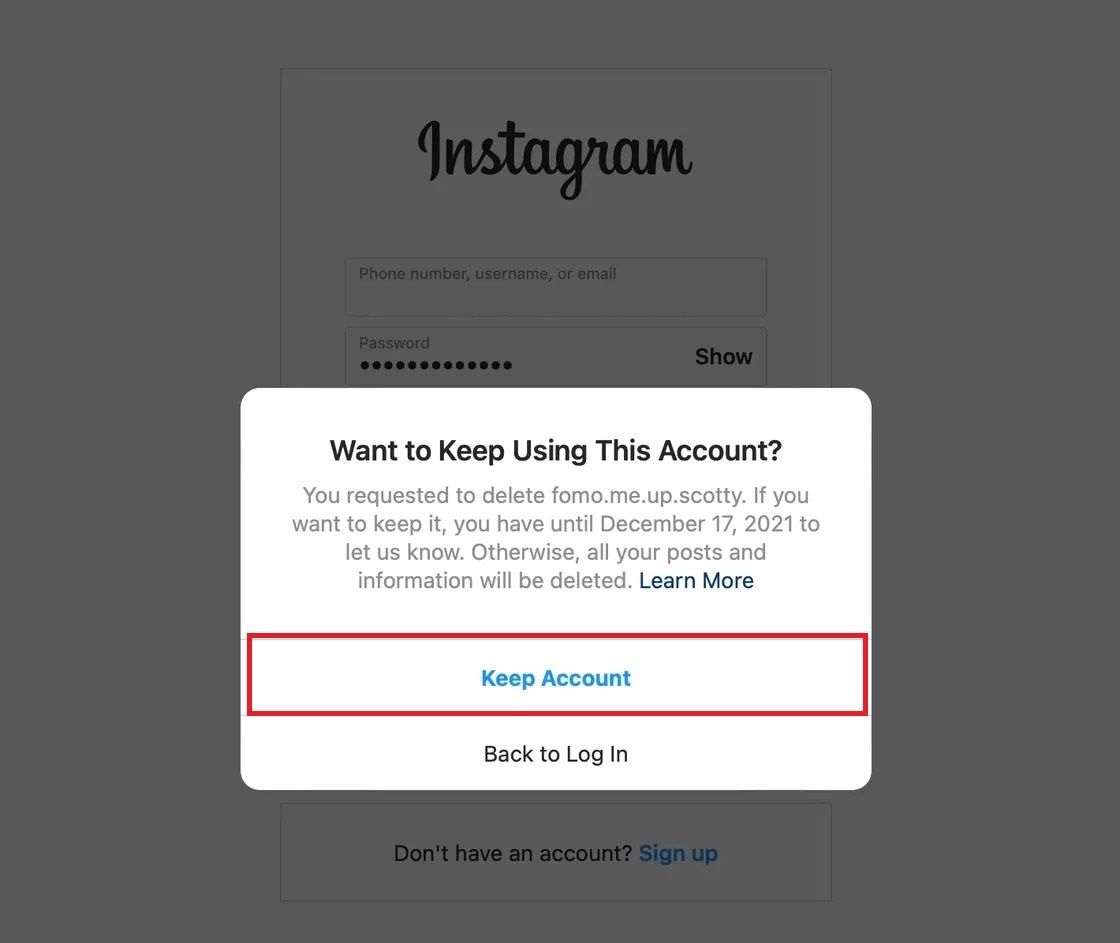
با این کار میتوانید حساب کاربری حذف شده خود را دوباره برگردانید.
امیدواریم مقالهای که خواندید، مورد استفاده شما قرار گرفته باشد./منبع: زومیت

